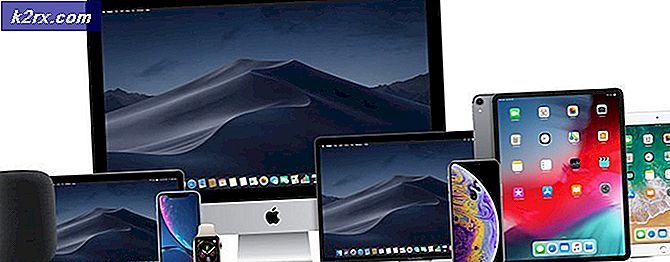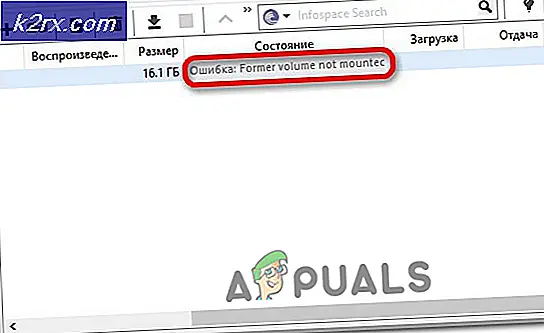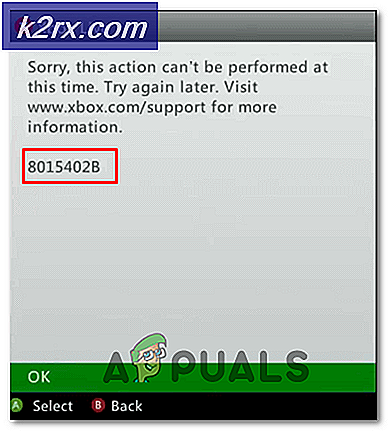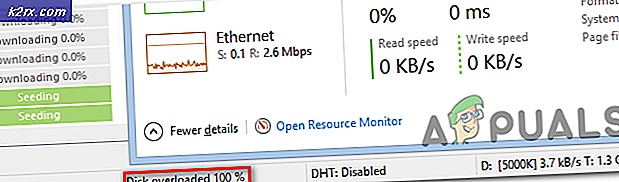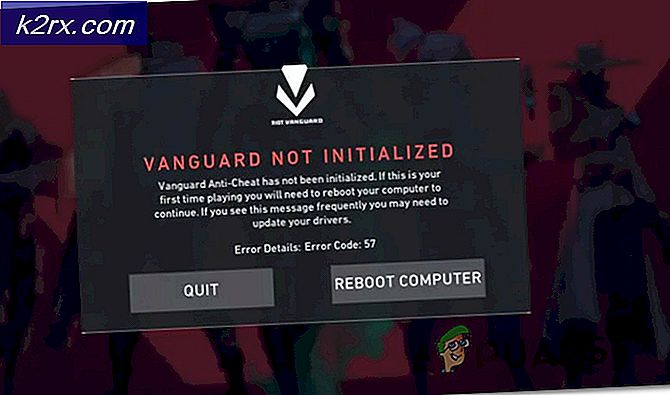Sådan deaktiveres fanen Hardware i vinduet Egenskaber?
Fanen hardware er placeret i hver hardwares egenskabsvindue på dit system. Harddisken, tastaturet, musen, lydenheden og lydenhederne har alle en hardwarefane i deres egenskabsvindue. Det giver brugerne adgang til indstillingerne som opdatering, deaktivering, tilbageføring og afinstallation af driveren til den hardware. Men hvis computeren deles af flere brugere, kan andre brugere også bruge disse indstillinger via fanen hardware. Som administrator kan du blot deaktivere denne fane fra egenskaberne for alle enheder. I denne artikel viser vi dig metoder, hvorigennem du let kan deaktivere hardwarefanen fra egenskabsvinduet.
Nogle indstillinger er ikke tilgængelige i standardkontrolpanelet og appen Indstillinger. Der er en specifik politikindstilling til rådighed for at fjerne hardwarefanen på dit system. Ved at bruge Local Group Policy Editor kan vi blot få adgang til denne indstilling. Den lokale gruppepolitiske editor er dog ikke tilgængelig for Windows Home-brugere. Derfor har vi også inkluderet en registreringsmetode, der fungerer på samme måde som politikmetoden.
Deaktivering af fanen Hardware via den lokale gruppepolitiske editor
Den lokale gruppepolitik er en Windows-funktion, der giver brugerne mulighed for at kontrollere arbejdsmiljøet i deres operativsystem. Det har brugerkonfiguration og computerkonfiguration. Indstillingen til fjernelse af hardwarefanen kan findes i brugerkonfigurationen. Følg nedenstående trin for at deaktivere hardwarefanen:
Spring denne metode over, hvis du bruger Windows Home Edition, og prøv Registry Editor-metoden.
- Tryk på Windows + R tasterne sammen på dit tastatur for at åbne en Løb dialog. Skriv nu “gpedit.msc”I feltet Kør, og tryk på Gå ind tast for at åbne Lokal redaktør for gruppepolitik.
- Naviger til følgende indstilling i Local Group Policy Editor:
Brugerkonfiguration \ Administrative skabeloner \ Windows-komponenter \ File Explorer \
- Dobbeltklik på indstillingen med navnet “Fjern fanen Hardware”I listen over File Explorer. Det åbner et nyt vindue, skift nu skifteindstillingerne fra Ikke konfigureret til Aktiveret.
- Klik på Anvend / Ok knappen for at gemme ændringerne. Nu vises fanen hardware ikke i de fleste vinduer af hardwareegenskaber.
- Til aktivere det tilbage, skal du blot ændre skifteindstillingen tilbage til Ikke konfigureret eller handicappet i trin 3.
Deaktivering af fanen Hardware via Registreringseditor
Windows-registreringsdatabasen er en hierarkisk database, der gemmer indstillinger på lavt niveau for både applikationer og operativsystemer. Registreringseditoren er ikke sikker som Local Group Policy Editor. En enkelt forkert indstilling kan medføre, at computeren er ubrugelig eller værre. Det er bedst at oprette en sikkerhedskopi, inden du foretager ændringer i Registreringseditor. Hvis du følger nedenstående trin omhyggeligt, er der ikke noget at bekymre sig om.
- Tryk på Windows + R tasterne sammen på dit tastatur for at åbne en Løb dialog. Skriv nu “regedit”I feltet Kør, og tryk på Gå ind nøgle for at åbne Registreringseditor.
- I Registreringseditor-vinduet skal du navigere til følgende sti:
HKEY_CURRENT_USER \ Software \ Microsoft \ Windows \ CurrentVersion \ Policies \ Explorer
- Højreklik på højre rude i Explorer tast og vælg Ny> DWORD (32-bit) værdi og navngiv værdien som “NoHardwareTab“.
- Dobbeltklik på den værdi, du lige har oprettet, og skift værdidataene til 1.
Bemærk: Værdidata 1 aktiverer værdien, og denne værdi deaktiverer fanen Hardware. - Efter alle konfigurationerne skal du genstart computeren for at anvende ændringerne på dit system.
- Til aktivere fanen hardware igen på dit system, skal du blot ændre værdidataene tilbage til 0 eller fjerne den værdi, du oprettede i denne metode.